在现代办公软件中,格式刷工具是一个非常实用的功能,它可以帮助用户快速复制和应用文本样式,使文档编辑更加高效和美观。在WPS文字文档中,格式刷工具的使用方法也非常简单,本文将从多个方面详细介绍WPS文字文档如何使用格式刷工具。
1. 格式刷工具的基本介绍
格式刷工具在WPS文字文档中的主要作用是复制文本的格式,包括字体、字号、颜色、对齐方式、段落格式等。通过格式刷,用户可以快速将一种格式应用到另一段文字上,从而保持文档的一致性和美观性。格式刷是提高文档编辑效率的利器。
使用格式刷时,用户只需简单地点击一下源文本,然后再点击需要应用格式的目标文本,便能轻松完成操作。这个工具特别适合需要处理大量相似格式的文档。
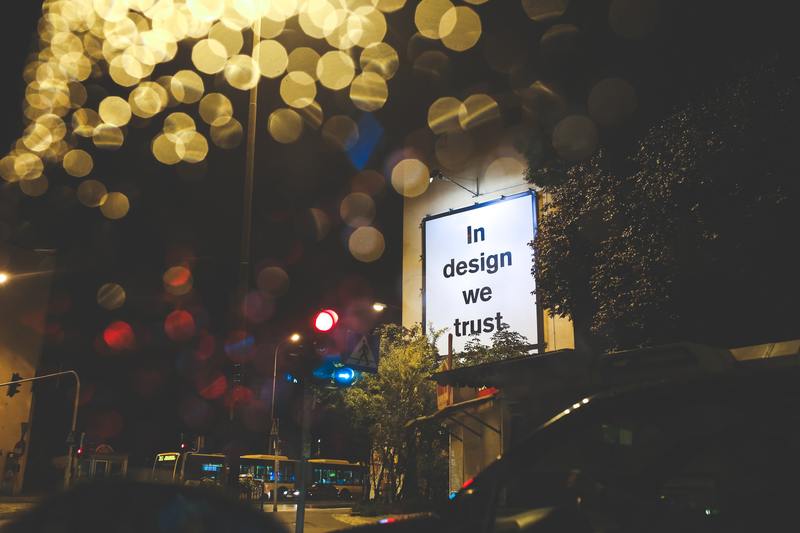
2. 如何找到格式刷工具
在WPS文字文档中,格式刷工具通常位于工具栏的“开始”选项卡中。在该选项卡中,您会看到一个小刷子图标,这就是格式刷的标志。找到并点击这个图标,即可开始使用格式刷。
如果您没有看到格式刷图标,可以尝试调整工具栏的布局,或者查看是否需要在“自定义”选项中添加。确保格式刷工具随时可用,可以提升工作效率。
3. 使用格式刷的具体步骤
3.1 选择格式源文本
使用格式刷的第一步是选择您希望复制格式的源文本。选中文本非常重要,确保您已准确选择需要复制格式的部分。
例如,您可以选择一段加粗的黑色标题,或者一段有特殊行距的正文。要选中这些文本,您只需按住鼠标左键,从文本的起始位置向结束位置拖动即可。确保选中的文本具有您所需的格式。
3.2 激活格式刷
一旦选择好源文本,接下来您需要点击“格式刷”图标。这时,光标的形状将会变为一个小刷子,表示您已经启用了格式刷工具。此时,您可以移动光标到目标文本。
注意,激活格式刷后,您只能粘贴一次格式。如果需要复制多次格式,您需要重新点击格式刷图标。这一点非常重要,以免浪费时间重复操作。
3.3 应用格式到目标文本
当光标变成刷子后,您只需点击目标文本,即可将源文本的格式应用过去。此时,您会发现目标文本的格式已与源文本一致。这让格式的一致性维护变得简单而快速。
如果您需要应用的格式范围较大,您也可以拖动鼠标来选中多个段落,格式刷将一次性复制所有选中段落的样式。这种方法特别适合处理较长文档。
4. 注意事项与技巧
使用格式刷工具时,有几个注意事项和小技巧可以帮助您更好地应用此功能。首先,确保源文本的格式符合您的需求,以免复制不必要的格式。
其次,格式刷只能复制格式,不能复制文本内容,因此如果您需要同时复制文本和格式,还是需要手动操作。
最后,建议在使用格式刷前,先设置好文档的基本样式,如字体、字号、段落间距等,这样可以减少后续格式刷的使用频率,有效提升工作效率。
5. 常见问题解答
5.1 格式刷不能复制某些样式怎么办?
格式刷工具有时可能无法复制某些高级样式,尤其是来自不同文档的格式。在这种情况下,您可以尝试手动调整目标文本的格式,或使用“设置段落格式”选项进行详细设置。保持文档格式一致性是最重要的。
5.2 有多种格式需要复制时如何处理?
如果您需要复制多种格式,可以分批次使用格式刷。每次选择不同的源文本,激活格式刷,再应用到目标文本。虽然稍显繁琐,但效果也不会打折。
总之,充分利用WPS文字文档中的格式刷工具,能够让您的文档处理更加高效和专业。希望本文能对您使用格式刷有帮助!










